Hinweis
Für den Zugriff auf diese Seite ist eine Autorisierung erforderlich. Sie können versuchen, sich anzumelden oder das Verzeichnis zu wechseln.
Für den Zugriff auf diese Seite ist eine Autorisierung erforderlich. Sie können versuchen, das Verzeichnis zu wechseln.
Wenn Sie eine sofort verfügbare Lösung von Microsoft Sentinel installiert haben, können Sie Inhaltselemente aus der Lösung entfernen oder die installierte Lösung löschen. Wenn Sie später gelöschte Inhaltselemente wiederherstellen müssen, wählen Sie "Neu installieren" in der Lösung aus. Ebenso können Sie die Lösung wiederherstellen, indem Sie sie neu installieren.
Wichtig
Microsoft Sentinel ist im Microsoft Defender-Portal allgemein verfügbar, einschließlich für Kunden ohne Microsoft Defender XDR oder eine E5-Lizenz.
Ab Juli 2026 wird Microsoft Sentinel nur im Defender-Portal unterstützt, und alle verbleibenden Kunden, die das Azure-Portal verwenden, werden automatisch umgeleitet.
Es wird empfohlen, alle Kunden, die Microsoft Sentinel in Azure verwenden, mit der Planung des Übergangs zum Defender-Portal für die vollständige einheitliche Sicherheitsoperationserfahrung von Microsoft Defender zu beginnen. Weitere Informationen finden Sie unter Planen Ihres Wechsels zum Microsoft Defender-Portal für alle Microsoft Sentinel-Kunden.
Löschen von Inhaltselementen
Löschen Sie Inhaltselemente für installierte Lösungen, die vom Inhaltshub bereitgestellt wurden.
Für Microsoft Sentinel im Defender-Portal wählen Sie Microsoft Sentinel>Inhaltsverwaltung>Inhaltshub aus. Wählen Sie für Microsoft Sentinel im Azure-Portal unter "Inhaltsverwaltung" den Inhaltshub aus.
Wählen Sie eine installierte Lösung der Version 2.0.0 oder höher aus.
Wählen Sie auf der Seite "Lösungsdetails" die Option "Verwalten" aus.
Wählen Sie die Inhaltselemente aus, die Sie löschen möchten.
Wählen Sie "Löschen" aus.
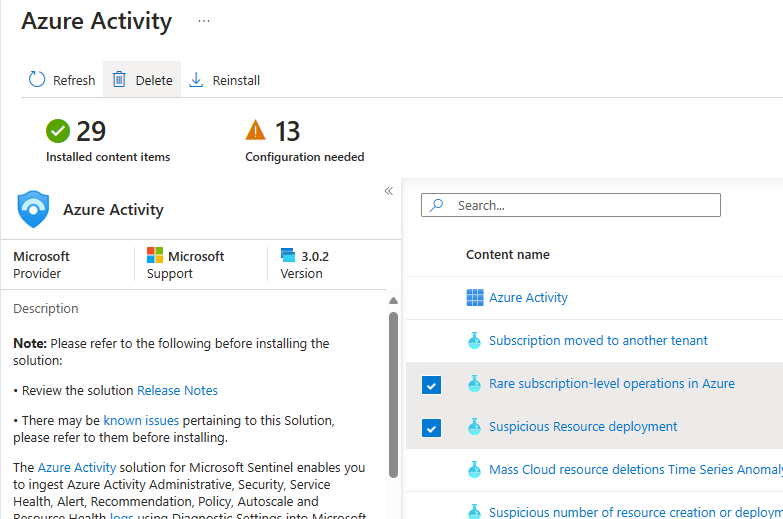
Um gelöschte Inhaltselemente wiederherzustellen, wählen Sie "Neu installieren" in der Lösung aus.
Löschen der Lösung
Löschen Sie eine Lösung und die zugehörigen Inhaltsvorlagen aus dem Inhaltshub oder in der Ansicht zum Verwalten der Lösung. Aktive, geklonte, gespeicherte oder benutzerdefinierte Elemente, die einer Inhaltsvorlage zugeordnet sind, werden nicht gelöscht.
Wählen Sie im Inhaltshub eine installierte Lösung aus.
Wählen Sie auf der Seite "Lösungsdetails" die Option "Löschen" aus.
Wählen Sie "Ja " aus, um die Lösung und die Vorlagen zu löschen.
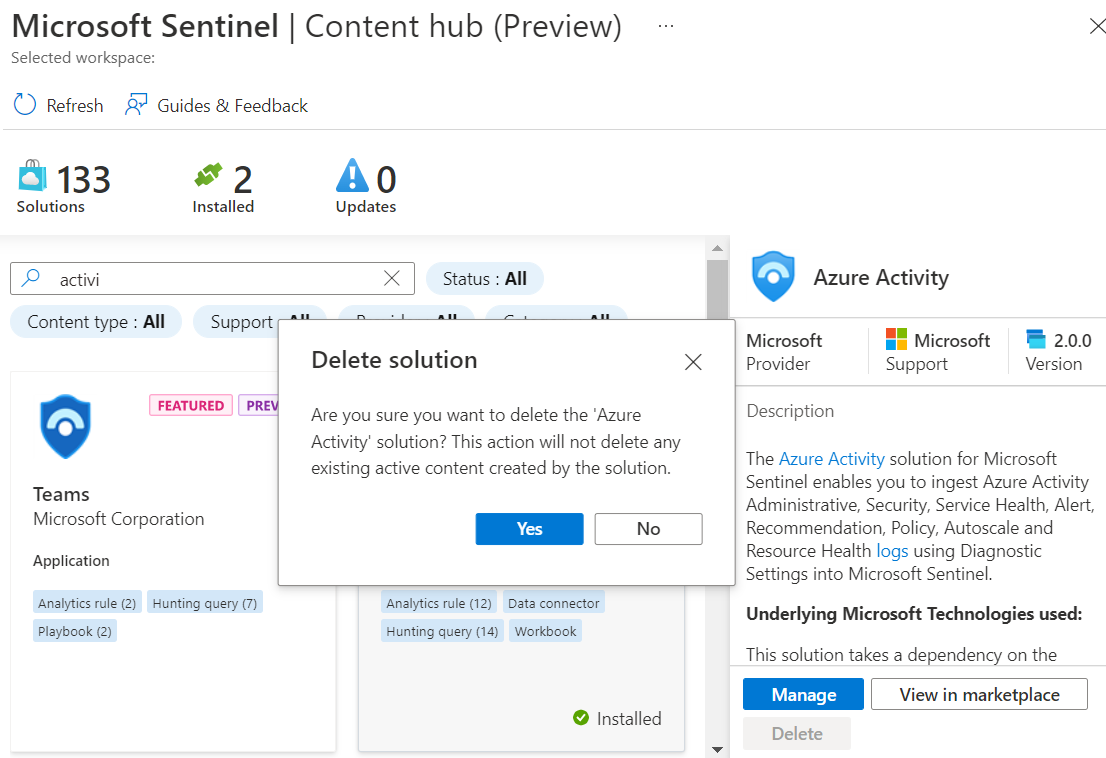
Um eine sofort einsatzbereite Lösung aus dem Inhaltshub wiederherzustellen, wählen Sie die Lösung aus, und installieren Sie sie.